Volete impostare un backup su Google Cloud per il vostro sito WordPress?
Google Cloud offre un modo sicuro per proteggere il vostro sito WordPress da potenziali errori, hack o guasti del server, archiviando i backup fuori sede. La sua scalabilità e la sua solida sicurezza lo rendono un'ottima scelta per l'archiviazione cloud dei backup di WordPress.
Questo tutorial vi guiderà attraverso il processo di backup del vostro sito WordPress su Google Cloud!
Creare un bucket di Google Cloud
È necessario abilitare la fatturazione sul proprio account Google Cloud o utilizzare l'account gratuito. Una volta effettuato l'accesso alla console di Google Cloud, aprire il menu di navigazione e trovare Cloud Storage:
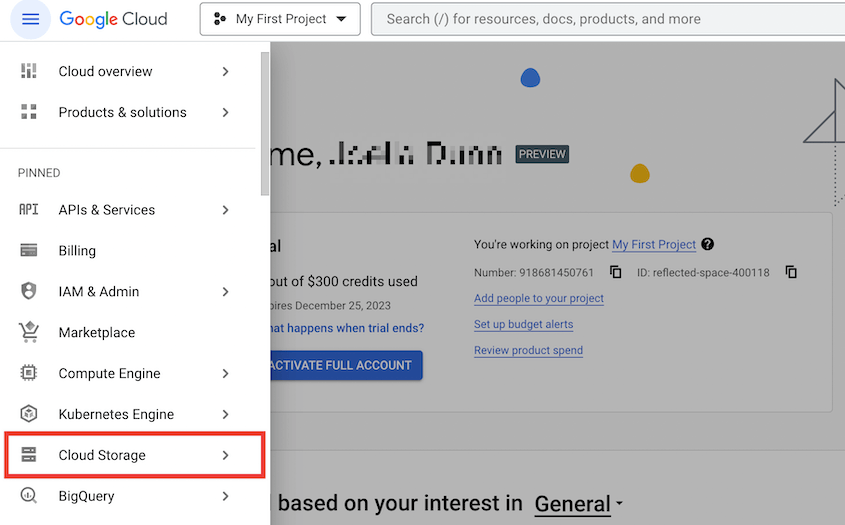
Quindi, selezionare Secchielli " Crea:
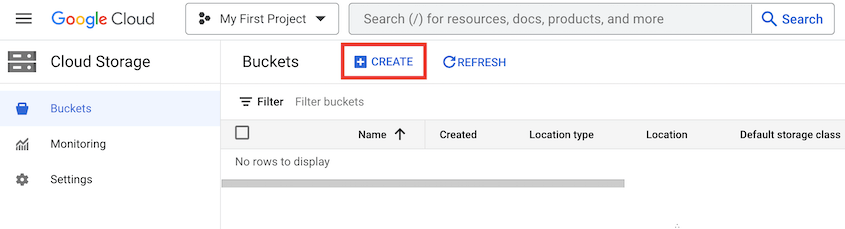
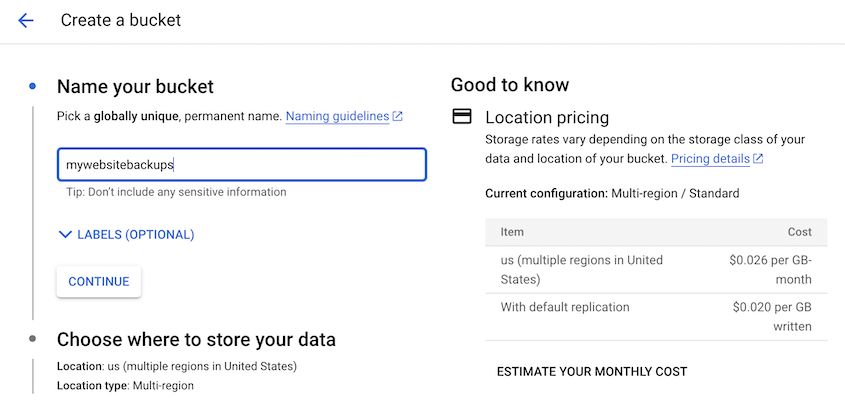
Quindi, scegliere la regione appropriata in cui si desidera memorizzare i dati:
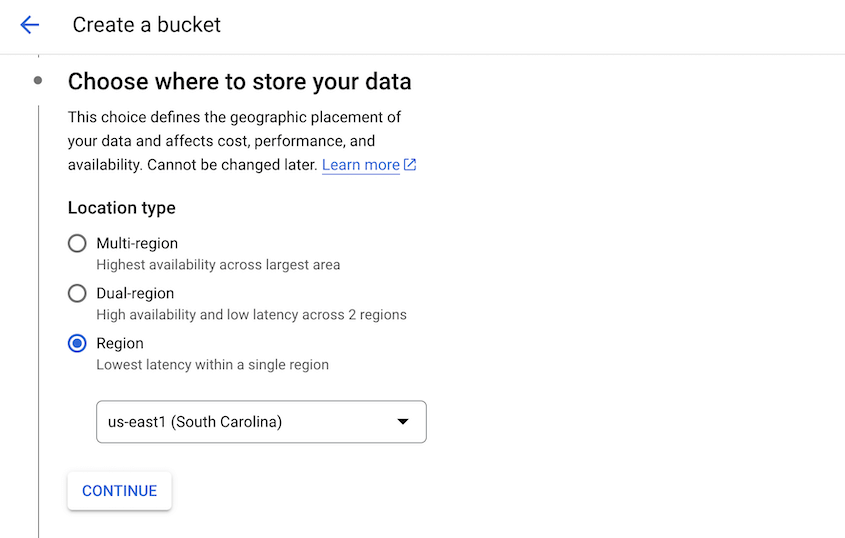
Si può quindi impostare una classe di archiviazione, che determinerà il costo per memorizzare e recuperare i dati dal bucket. Sono disponibili quattro opzioni: Standard, Nearline, Coldline e Archive. Sceglietene una in base alla frequenza con cui intendete accedere ai vostri backup:
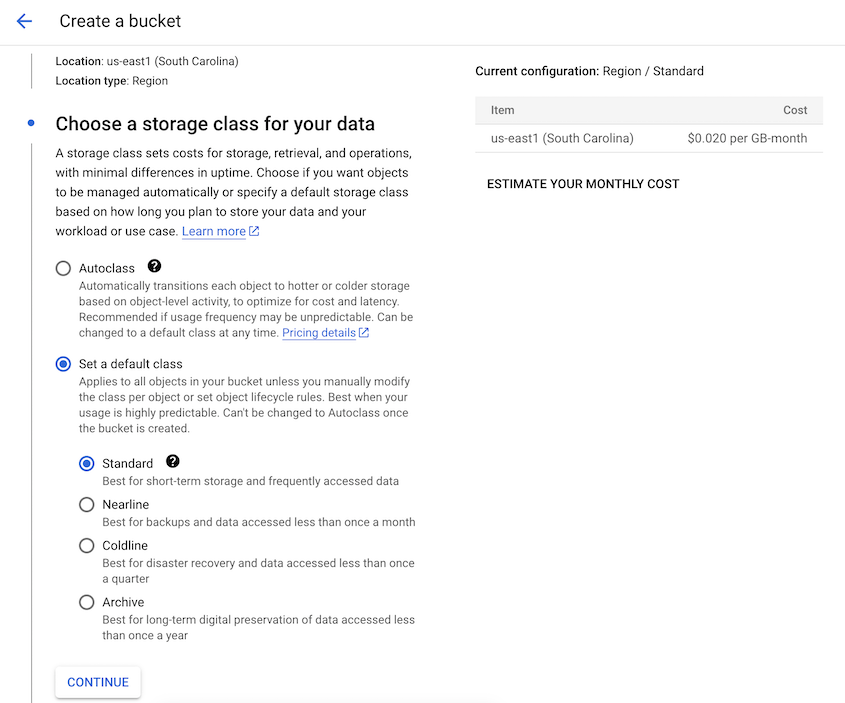
Per il passo successivo, personalizzare le impostazioni del controllo degli accessi. Il controllo degli accessi uniforme si baserà solo sui permessi a livello di bucket, mentre quello a grana fine consentirà di impostare i permessi a livello di oggetto:
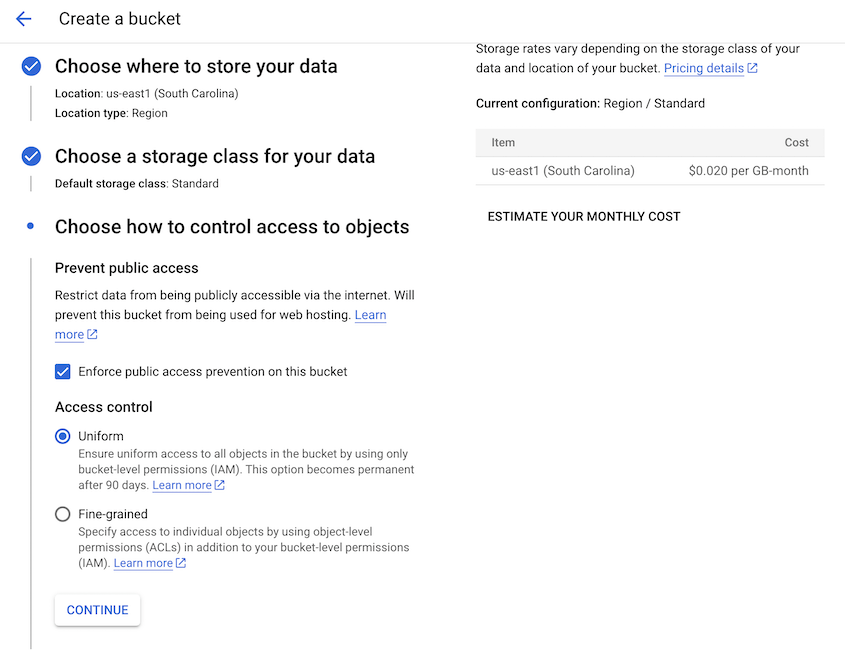
In Strumenti di protezione, scegliere Nessuno o Versione oggetto:
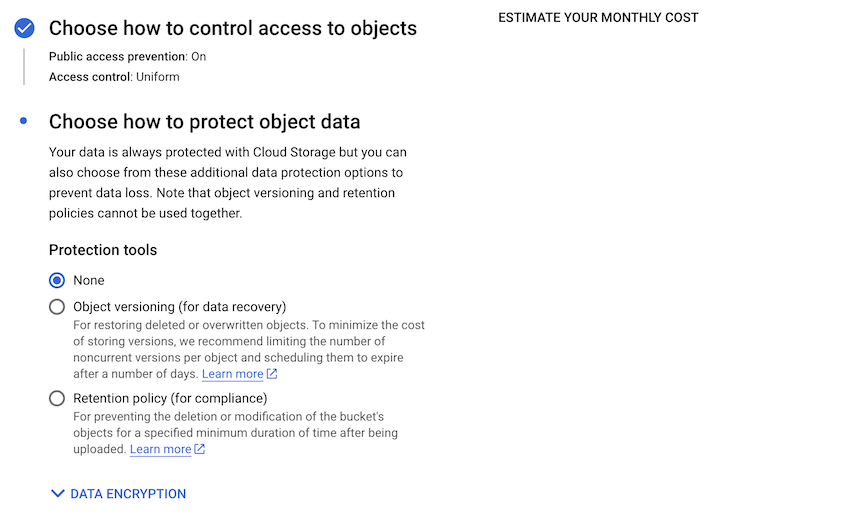
Quindi, premere Crea.
Creare le chiavi di accesso a Google Cloud
Per collegare Google Cloud e Duplicator, è necessario generare le chiavi di accesso per il nuovo bucket. Per prima cosa, andare su Cloud Storage " Impostazioni:
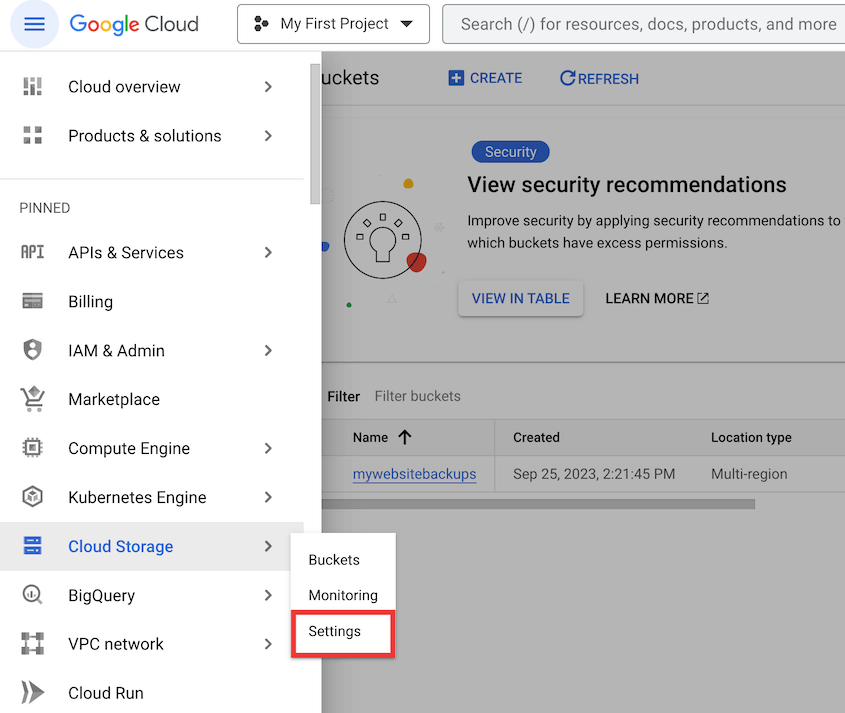
Fare clic sulla scheda Interoperabilità. Qui, premere Crea una chiave per un account di servizio:
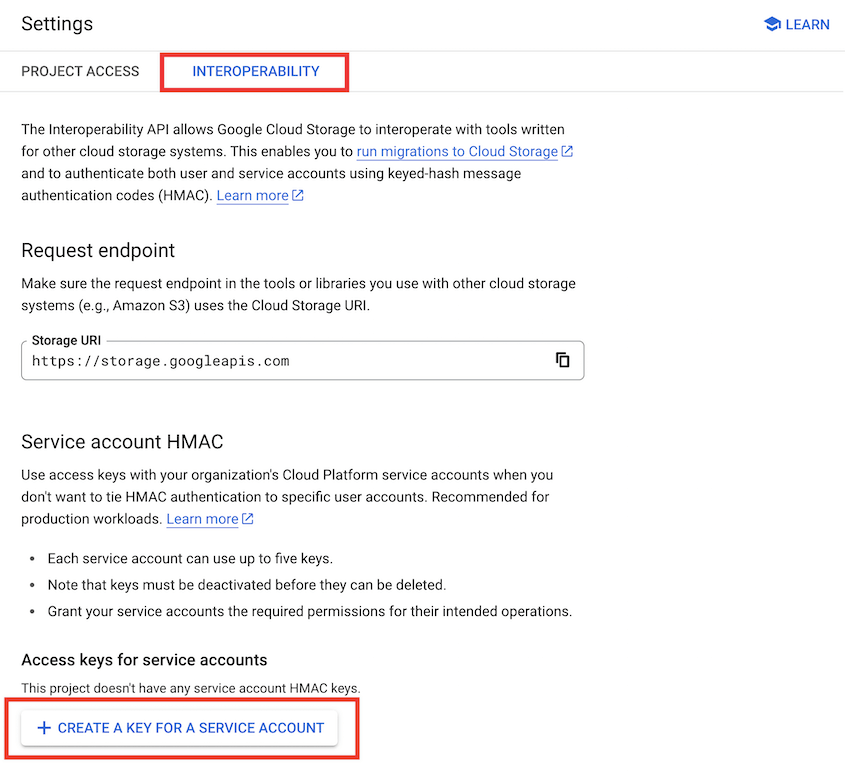
Nel pop-up, creare un nuovo account di servizio:
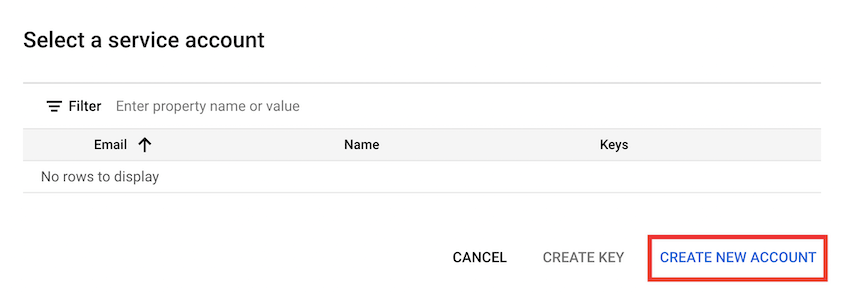
Inserire un ID e una descrizione del conto:
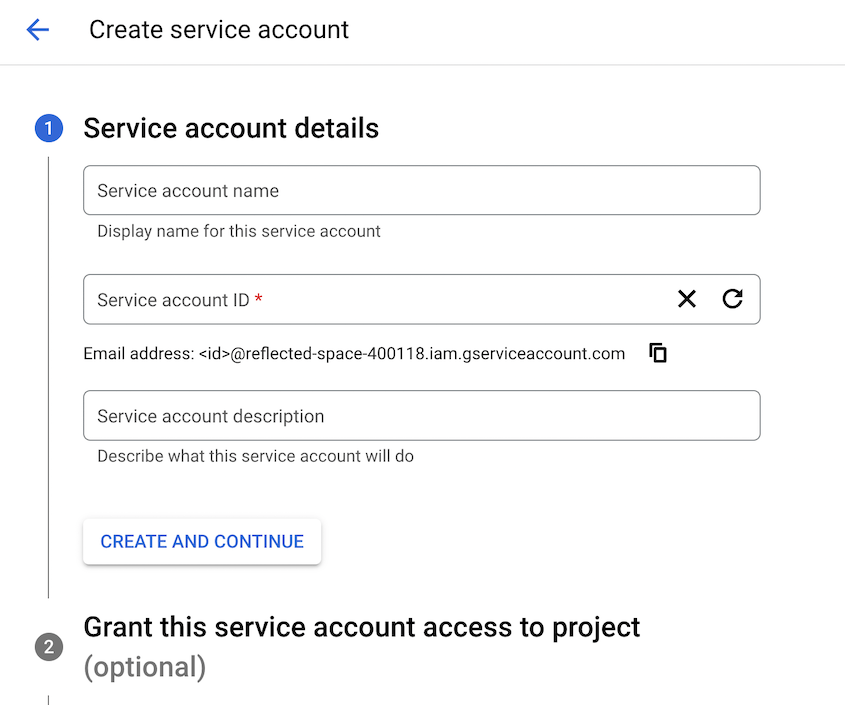
Per il Ruolo, selezionare Proprietario:
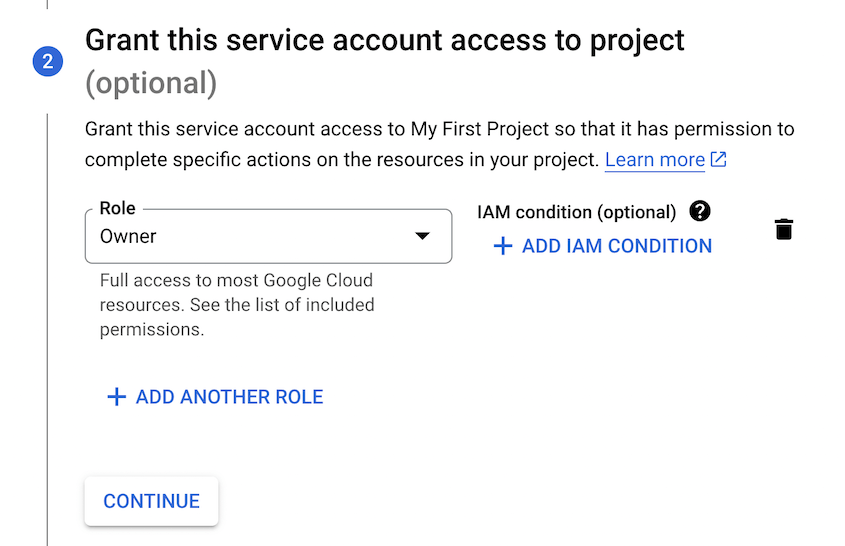
Una volta terminata la creazione di un account di servizio, si otterranno automaticamente nuove chiavi di accesso:
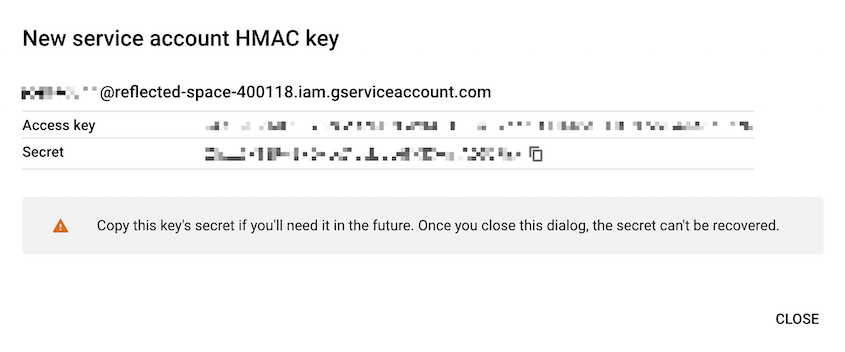
Copiare entrambi i dati per utilizzarli nella fase successiva.
Collegare Google Cloud a Duplicator
Il vostro account Google Cloud è ora completamente configurato! Tornate alla vostra dashboard di WordPress e andate su Duplicator Pro " Archiviazione " Aggiungi nuovo:

Quindi, assegnare un nome alla nuova posizione di archiviazione e selezionare Google Cloud Storage come tipo:
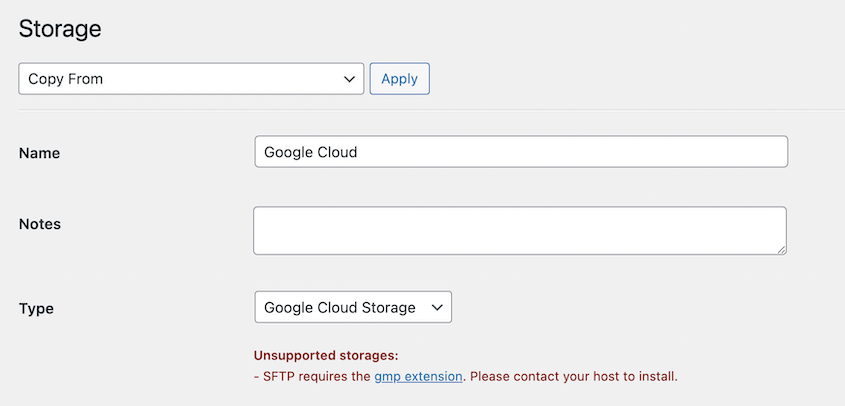
Scorrere fino alla sezione Autorizzazione. Incollare le chiavi di accesso e le chiavi segrete:
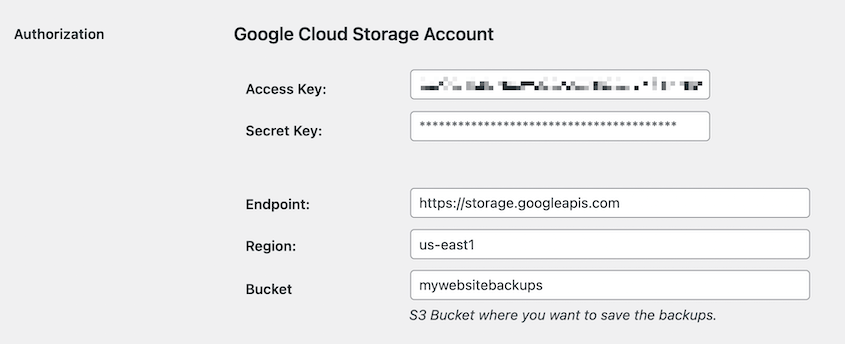
In fondo alla pagina, è possibile regolare il numero massimo di backup. Si tratta del numero massimo di backup consentiti contemporaneamente nell'account Google Cloud:
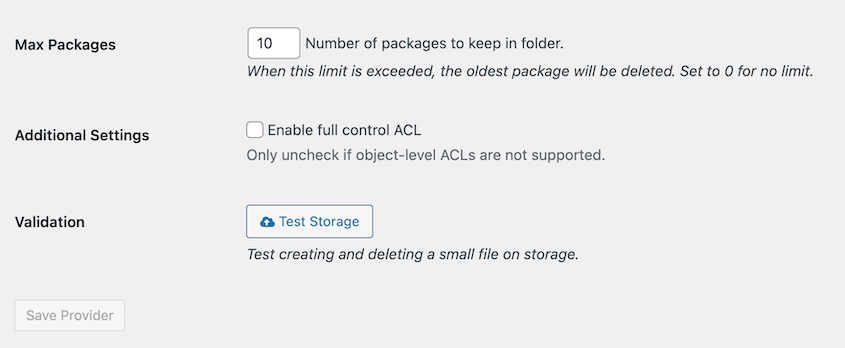
Per verificare se l'integrazione funziona, fare clic su Test Storage. Duplicator creerà ed eliminerà un piccolo file su Google Cloud per verificare se è in grado di eseguire backup più grandi.


